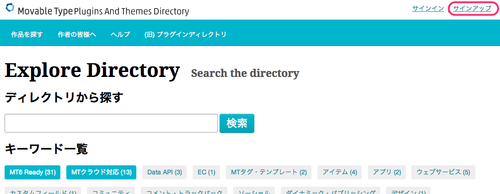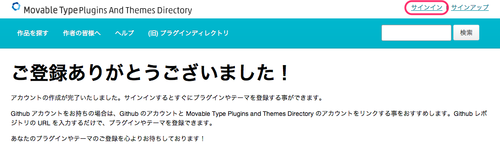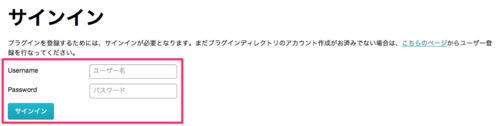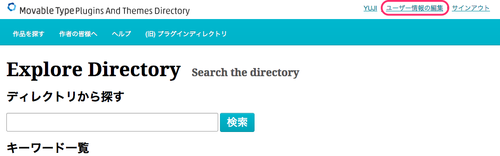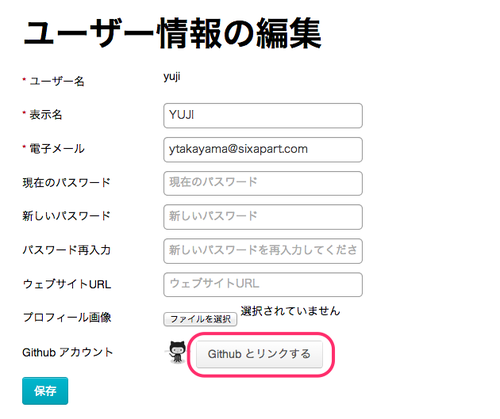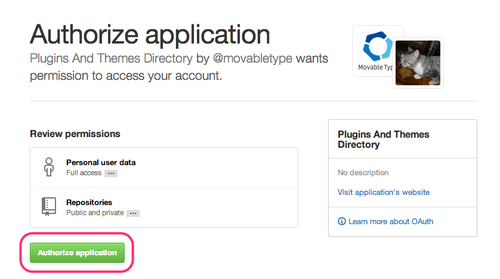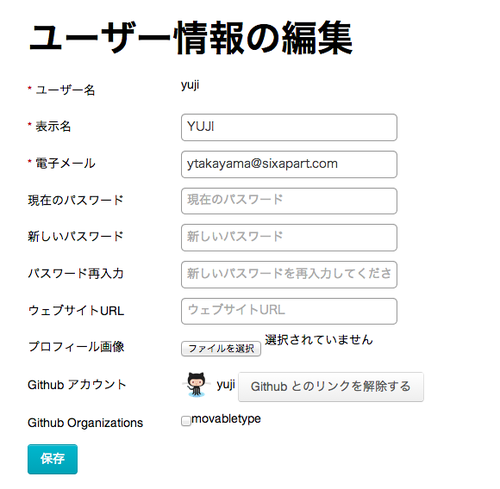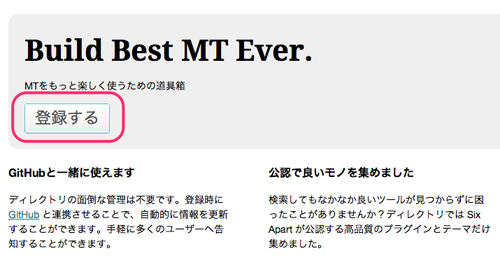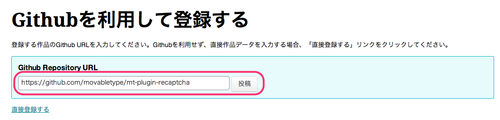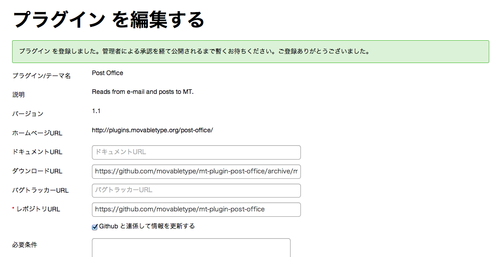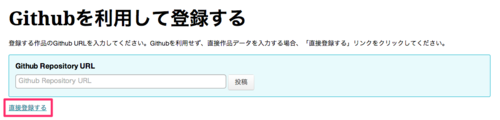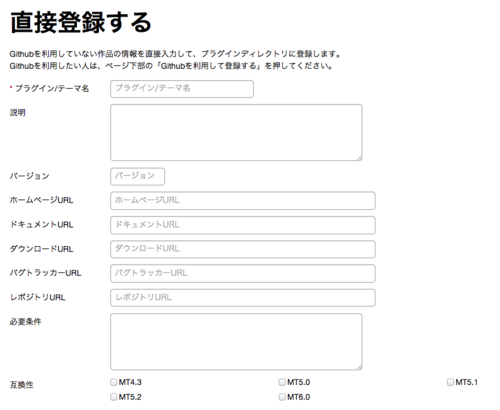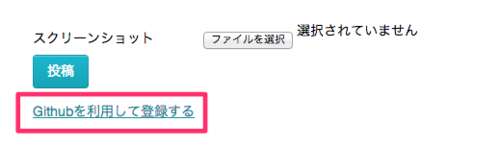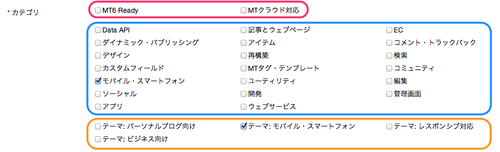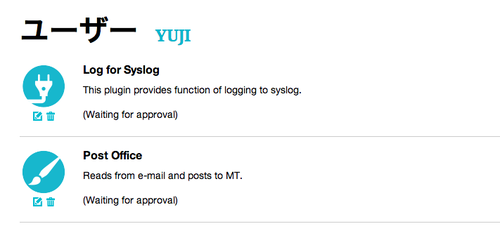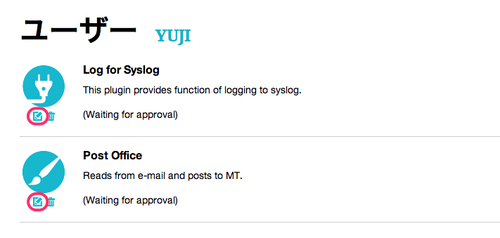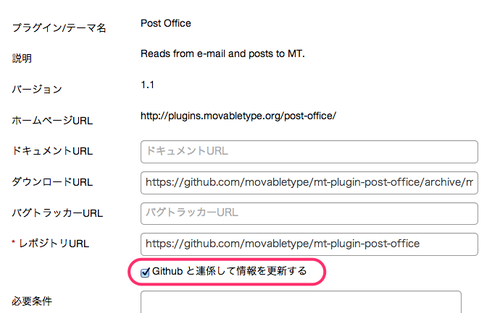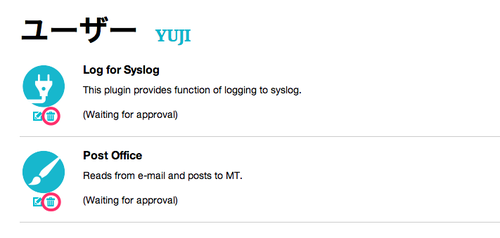新しいプラグイン&テーマ ディレクトリ が オープン しました
先日、Movable Type Plugins and Themes Directory が、新しいデザインと共にリニューアルオープンしました。
新しいディレクトリでは、Github と連係した機能を初めとして、いくつかの新しい機能が提供されています。
- プラグインやテーマの登録内容を、Github から自動取得して登録する事ができるため、手入力する手間が省けます
- Github に コミットした内容を検知して、登録されている情報が自動的に更新されます
- Six Apart がお奨めするプラグインやテーマを簡単に探すことができます
- 登録されたプラグインやテーマは、英語版の Movable Type Plugins and Themes Directory にも掲載されます(必要に応じて、Six Apart のスタッフが翻訳をおこないます)
新しいディレクトリの利用方法については、以下に詳しい説明をご用意致しましたのでご覧ください。
プラグインやテーマ作者の皆様のご登録をお待ちしております。
※ 旧プラグイン&テーマディレクトリに登録されている方は、新しいプラグイン&テーマディレクトリへの移行をお願いいたします。
アカウントの登録
Movable Type Plugins and Themes Directory にプラグインやテーマを登録するには、アカウントの作成が必要となります。
手順
- Movable Type Plugins and Themes Directory にアクセスし、画面右上部にある [サインアップ]をクリックします
- ユーザー名などの情報を入力し、[登録]ボタンをクリックします
- 登録が完了すると、入力されたメールアドレス宛に登録通知のメールが送信されます。メールの受信を待たなくても、サインインする事ができます
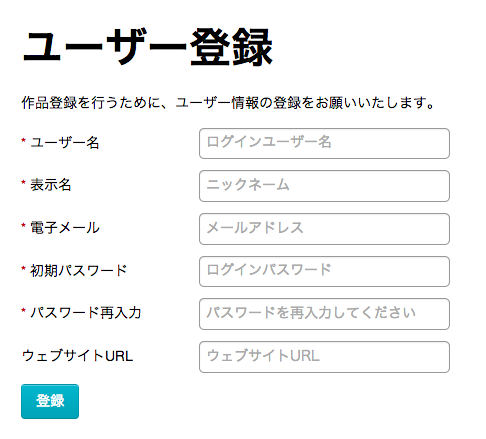
サインインする
Movable Type Plugins and Themes Directory へサインインするには以下の手順で行ってください。
手順
- Movable Type Plugins and Themes Directory にアクセスし、画面右上部にある [サインイン]をクリックします
- アカウントの作成時に入力した[ユーザー名]>と[パスワード]を入力して、[サインイン]をクリックします
ブラウザによっては、画面を開いたときにメールアドレスとパスワードが初期値として表示される場合があります。そのままサインインを行うと、サインインに失敗をして、ユーザーアカウントやアクセス元の IP アドレスがロックされてしまいますので、ご注意ください。
アカウント情報の更新・Github アカウントとの連係
Movable Type Plugins and Themes Directory へ、プラグインやテーマを登録する方法として、Github のURL を元にした方法があります。Github のURL を元にした登録を行うためには、ご利用のアカウントが Github アカウントと連係されている必要があります。
手順
- Movable Type Plugins and Themes Directory にアクセスし、画面右上部にある [ユーザー情報の編集]をクリックします
- Github アカウントというラベルの右にある[Github とリンクする]をクリックします
- 新しいウィンドウが開き、Github のサインイン画面が表示されますので、Github にサインインをします。すでにサインイン済みの場合は、サインイン画面は表示されません。
- Plugins And Themes Direcotry アプリケーションが情報へアクセスする事を許可するかの確認が表示されますので、問題が無ければ[Authorize application]をクリックします
- Github での認証と承認が完了すると、さきほど開かれたウィンドウは自動的に閉じます。ユーザー情報の編集画面には、リンクされた Github アカウント名が表示されています。参加している Github Organization が有る場合は、その情報もあわせて表示されますので、登録するプラグインやテーマが Organization に属する場合には、適宜選択を行ってください。問題が無ければ、[保存]をクリックします
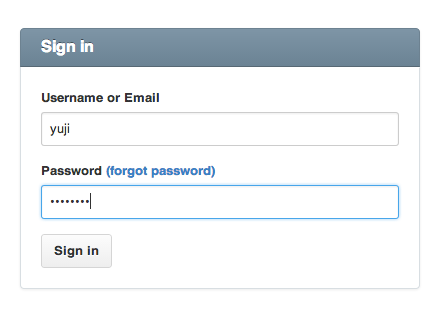
プラグインやテーマを登録する
プラグインやテーマを登録するには、Github のURLから登録する方法と、手入力で情報を登録する方法の2つが用意されています。
Github のURLから登録する
手順
- Movable Type Plugins and Themes Directory にアクセスし、画面上部にある [作者の皆様へ]をクリックします
- [登録する]ボタンをクリックします
- [Github Repository URL]に、登録するプラグインやテーマのURLを入力して、[投稿]ボタンをクリックします
- 入力されたレポジトリの URL を元に、Github からプラグインやテーマの情報が Movable Type Plugins and Themes Directory に登録されます
- キーワードなど、Github から取得できなかった情報について、追加情報を入力して[投稿]ボタンをクリックします
このとき、入力する URL は、クローンする URL ではなく、レポジトリの URL になる点に注意してください
登録されたプラグインやテーマは、運営による確認作業ののちに公開されます。
プラグインやテーマの情報を直接入力して登録する
手順
- Movable Type Plugins and Themes Directory にアクセスし、画面上部にある [作者の皆様へ]をクリックします
- [登録する]ボタンをクリックします
- [直接登録する]リンクをクリックします
- 必要な情報を入力し、[投稿]ボタンをクリックします
Github のURLから登録する方法に切り替える場合は、画面下部にある[Github を利用して登録する]リンクをクリックしてください。
キーワードの選び方
プラグインやテーマを登録するときには、複数のキーワードを指定する事ができます。
- 赤枠のキーワード
- プラグインやテーマが、Movable Type 6.xや、Movable Type クラウド版に対応している場合は、チェックをしてください。
- 青枠のキーワード
- プラグインに関するキーワードが一覧されています。関連すると思われるキーワードをチェックしてください。
- オレンジ枠のキーワード
- テーマに関するキーワードが一覧されています。関連すると思われるキーワードをチェックしてください。
該当するキーワードが見つからない場合は、プラグインを登録した上で、こちらまで追加して欲しいキーワードをご連絡ください。運営の方でキーワードの追加を行った後に、登録していただいたプラグインへキーワードを付与いたします。
登録したプラグインやテーマを更新する
登録済みのプラグインやテーマは、ご自身の手で登録内容の修正や削除を行うことができます。
登録されているプラグインやテーマの一覧を見る
手順
- Movable Type Plugins and Themes Directory にアクセスし、画面右上部にある [ご自身のユーザー名]をクリックします
- 登録されているプラグインやテーマが一覧表示されます。一覧には、まだ公開されていないものも含まれています
プラグインやテーマの情報を変更する
手順
Github との連係を有効/無効にする
直接入力して登録したプラグインやテーマでも、あとから Github と連係するように設定を変更することができます。また、Github と連係している プラグインやテーマについても、Github との連係を行わないようにする事もできます。
手順
- 変更したいプラグインやテーマを、上記手順に従い、編集画面に進みますGithub との連係を行うように設定する場合は、[レポジトリ URL]に、Github レポジトリの URL を入力し、[Github と連係して情報を更新する]のチェックボックスにチェックをします。
- Github との連係を行わないように設定する場合は、[Github と連係して情報を更新する]のチェックを外します。